你有那种单人照、宠物图或者产品图那样漂亮但背景无聊的照片吗?你想知道如何给照片添加背景让照片变得受人欢迎吗?没错。我们将向你介绍如何在桌面和iPhone上为照片添加和替换背景的最快捷、最简单的方法。

为照片添加新背景的5个简单步骤
1.在添加背景之前,必须先消除旧背景。要做到这一点,请打开remove.bg,拖放上传你的图片。但是,如果你正使用Adobe Illustrator或Photoshop等工具,请随时查看这篇关于如何以不同方式消除图片背景的帖子。
我们决定以这张漂亮的照片为例:

前景中的女人很古怪,姿势很酷,我们喜欢她的整体美感——但背景并不能真正传达任何信息。
2.接下来,你会看到你的图片在几秒钟内再次出现,没有背景。照片看起来是这样的:
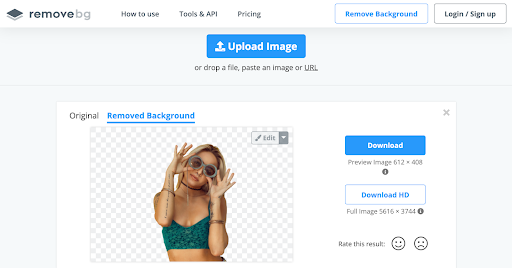
灰色和白色的方块代表透明度,所以一旦你下载了这张图片,或者把它放在Photoshop的另一个背景上,等等,你就看不到这些格子了(显然,你们中的一些人可能在想——我知道,初学者等等)
3.但是在你点击下载按钮之前,你可以在remove.bg中替换背景。
要这样做,请点击>编辑。
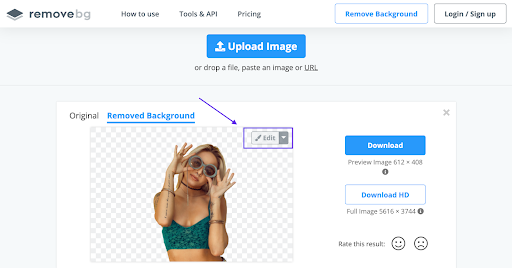
4.打开一个新窗口,自动选择背景选项卡。在这里,你可以选择用照片或颜色替换背景。照片是一系列的摄影背景,比如天际线、街道、天空、图形等等,而颜色工具可以让你在人物或主题后面放置单一色。
如果你想在照片中创造更多的情感,我们建议你选择一个照片背景,积极地参考特定的风景、季节或情绪。例如,这种五颜六色的背景可能与骄傲周有关。
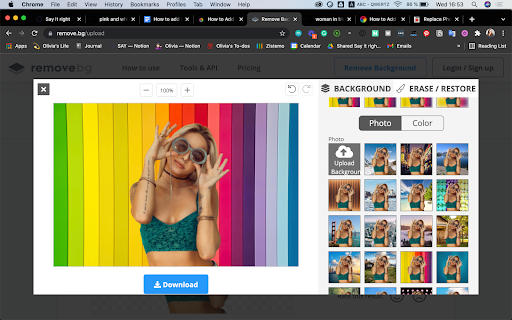
5.另一方面,如果你想在照片或背景中添加文字,用颜色替换背景会让事情变得容易得多,如下图所示。
如何更改图片的背景色

要做到这一点,只需遵循上述步骤。然后继续,选择“颜色”选项卡,然后选择一种颜色,也可以使用该颜色选择特定的十六进制颜色坐标。
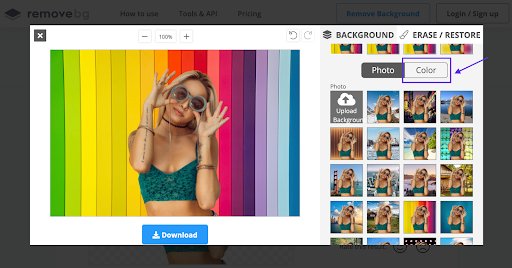
已经在用Photoshop了吗?查看我们之前发布的关于在Photoshop中消除背景的5种不同方法的文章,并立即开始添加新背景。
如何为照片添加白色背景
有很多方法可以为照片添加白色背景。最快最简单的方法是使用remove.bg。首先,你必须消除背景,按照前面提到的5个简单步骤添加一个新背景,然后回到本节。
成功地将照片背景替换为透明背景后,继续并选择>编辑>颜色。
现在继续,选择白色背景,很好。
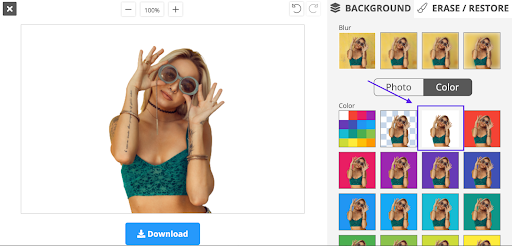
如何在iPhone上替换或添加照片背景
当你外出时,直接在iPhone上拍摄、消除和添加背景会更容易。remove.bg是完美的选择。以下是方法:
1.选择你的图片,然后跳到你选择的浏览器中的remove.bg网站。我们是Chrome浏览器的粉丝。
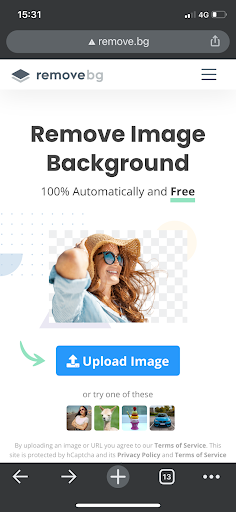
2.只需点击上传图片即可。
3.然后你可以从照片库中选择、拍照或浏览——当你使用iPhone或Android时,立即拍摄和更改背景真的很容易。一旦你选择了你最喜欢的照片,remove.bg将在几秒钟内将背景替换为透明背景。你将得到以下结果:
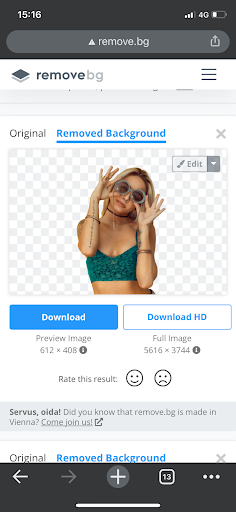
4.现在继续,点击图片右上角的画笔符号/编辑按钮。
5.打开一个菜单,自动选择背景选项卡。在这里,你可以轻松地为照片添加新背景。
6.向上滑动底部菜单以查看照片和颜色选项。向右滑动可获得更多选项。在这里,你可以在几秒钟内添加一系列照片或彩色背景——一旦你选中一款,只需点击它,预览效果就会出现。我们非常喜欢这种寒冷的海滩氛围:
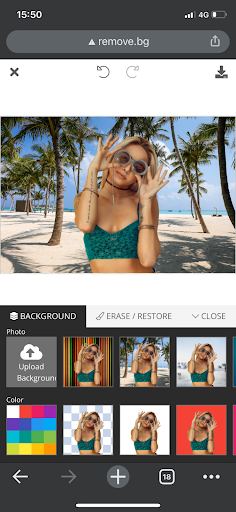
7.对你的选择满意吗?继续按右上角的下载符号。然后点击下载图片。
8.现在你可以选择要在哪个app中打开图片。如果你想继续在另一个应用程序(如Canva可画或VSCO)中编辑,这些方法也很有用。
另外,如果你是Android用户,请点击这里,了解更多关于Android上最好的去除背景app的信息。
如何在图片上添加背景
好吧,但是如果你想在图片上添加背景呢?比如说,你想合并前几天拍的两张很酷的照片。我们懂你。
最快的方法就是使用我们的上传后台功能。或者,如果你需要更深入地了解细节,做更多的编辑,请转到Canva可画。
如何用remove.bg在图片上添加背景
1.打开remove.bg网站
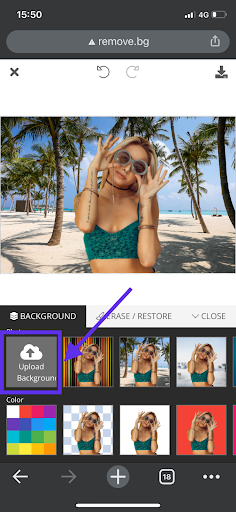
2.现在上传你的照片,等几秒钟,消除背景
3.选择>编辑>上传图片
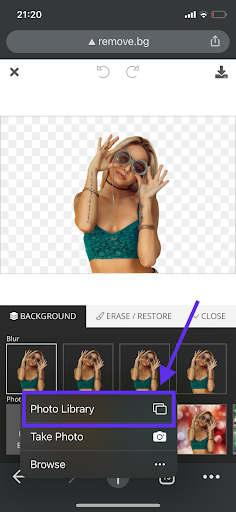
4.瞧!我们的太阳镜小姐姐置身于两天前的高级酒杯中
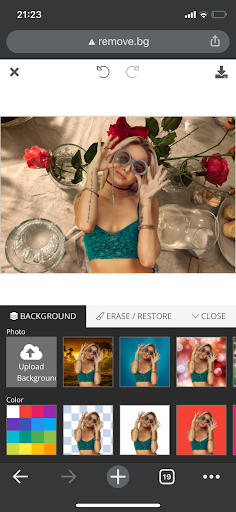
你相机里的任何照片都可以当背景。所以你可以尽情尝试,直到找到一个让你喜欢的背景。
有很多方法可以为照片添加或替换新背景——无论是海滩、干净简约的白色背景,还是多色的平面设计。
想知道如何批量消除和添加照片背景吗?查看我们关于市场上最好的批量去除图片背景工具的帖子。再会。
评论
I want to thank everyone worked on this application :>)